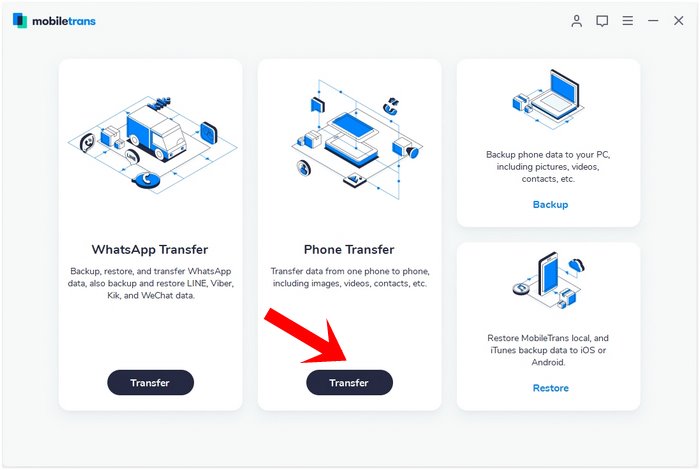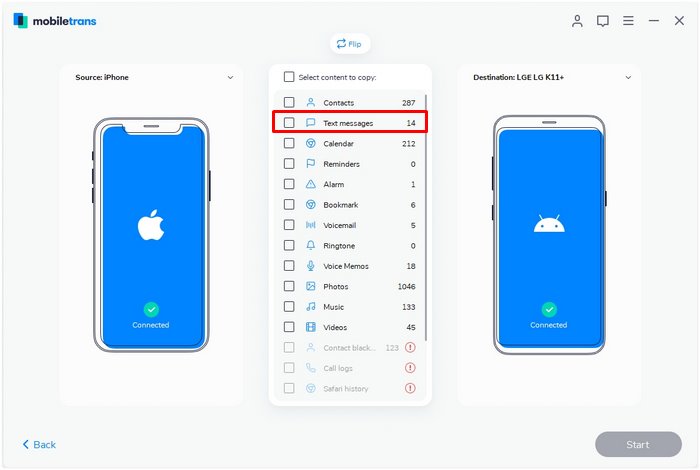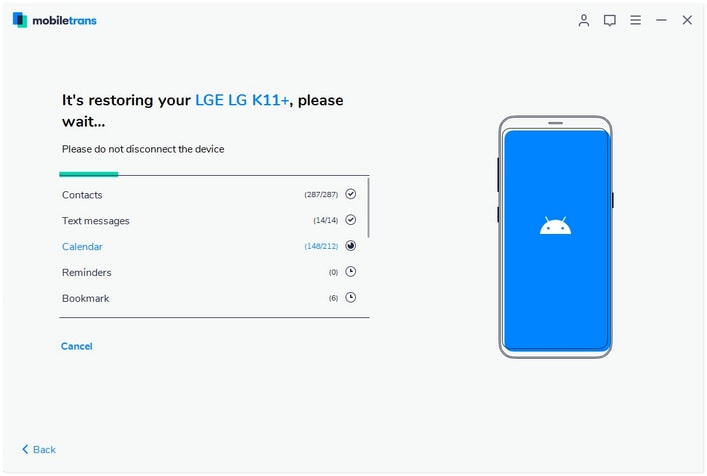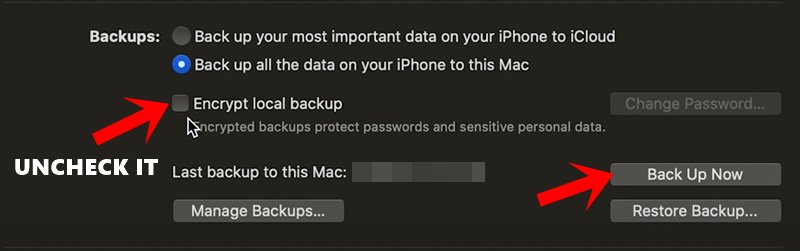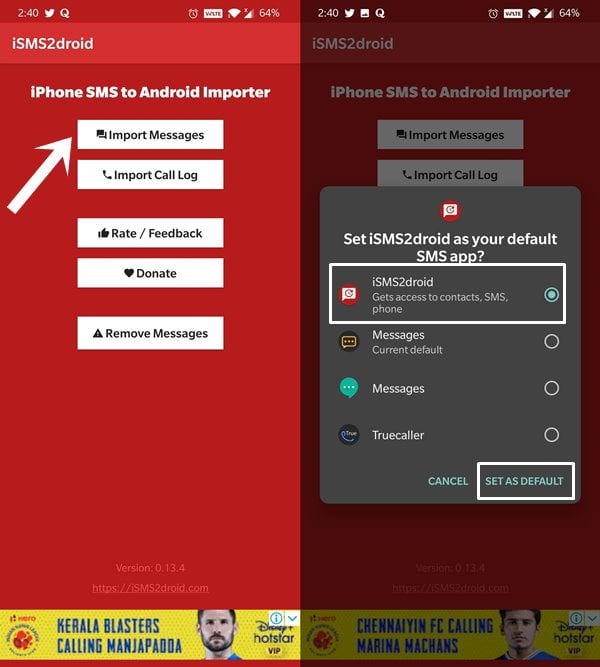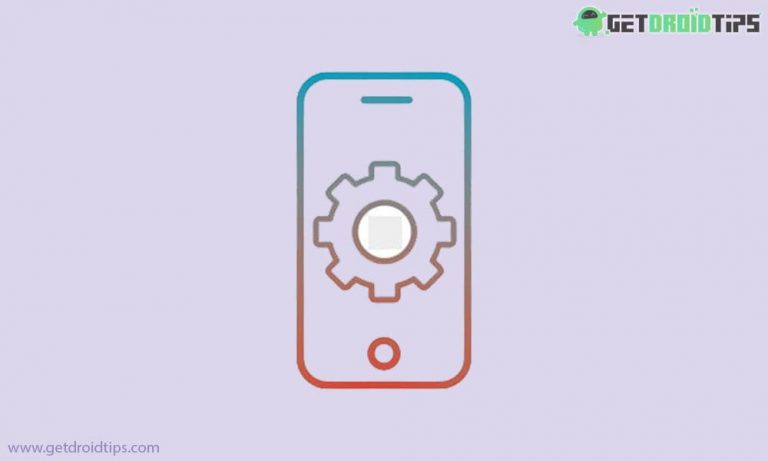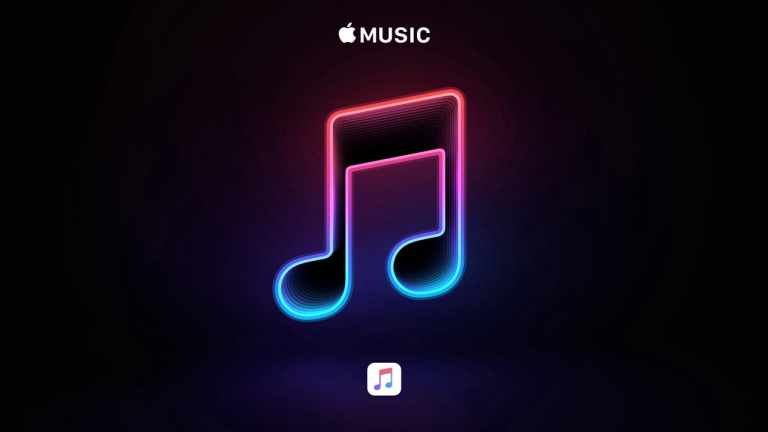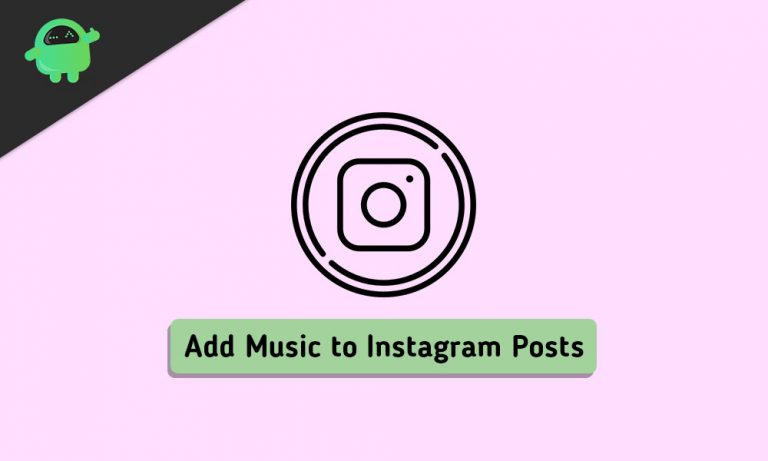Как передавать сообщения с iPhone на телефон Android
В этом руководстве мы покажем вам, как передавать сообщения с iPhone на устройство Android. Хотя обе эти платформы имеют собственный набор функций резервного копирования и восстановления, однако он ограничен их ОС. Например, вы можете сделать резервную копию всех данных на вашем Android, войдя в свою учетную запись Google. Затем, войдя в систему с тем же идентификатором Google на другом устройстве Android, вы сможете легко восстановить все данные. В том же духе iCloud пригодится устройствам Apple.
Однако настоящая проблема возникает, когда вы пытаетесь передать свои данные через обе эти платформы. Это связано с тем, что ни в одной из этих двух экосистем нет встроенной опции для межплатформенной передачи данных. В результате пользователям может быть трудно справиться с таким сценарием. К счастью, есть удобный способ справиться с этим. И в этом руководстве мы поможем вам в этом. Ниже приведены шаги по передаче сообщений с iPhone на устройство Android. Следуйте.
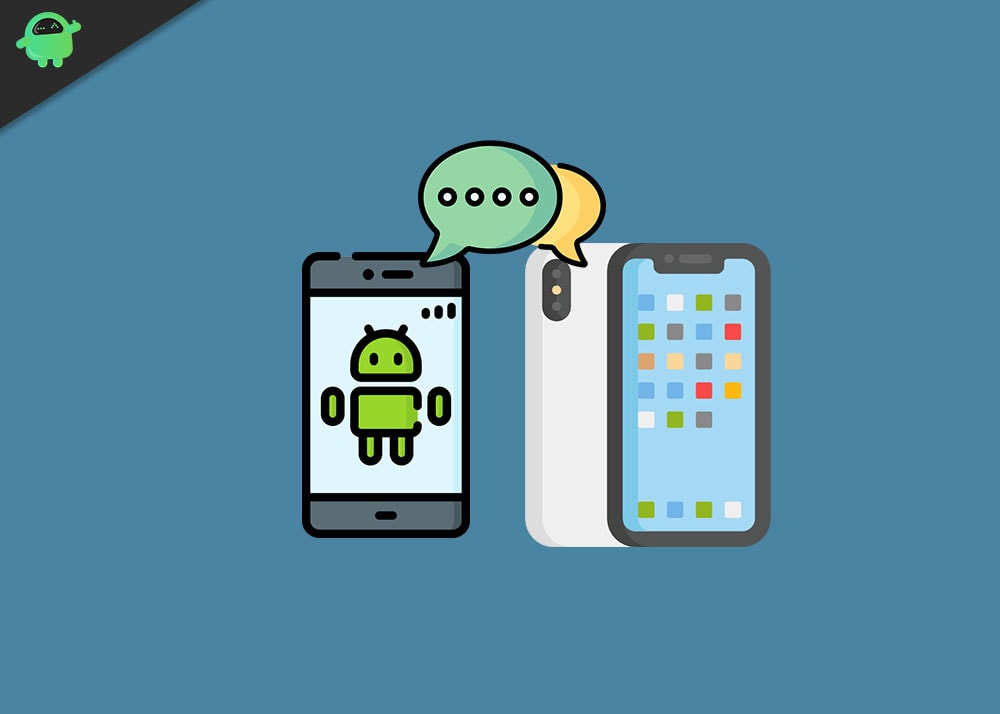
Как передавать сообщения с iPhone на телефон Android
Существует довольно много сторонних приложений, которые могут выполнять эту функцию. Мы попробовали свои силы на некоторых из них и остановились на Wondershare MobileTrans. Приложение имеет простой в использовании интерфейс и выполняет свою работу максимально просто. Что касается этого руководства, мы покажем вам, как передавать сообщения с iPhone на Android с помощью этого программного обеспечения. Однако, если это приложение по какой-то причине не соответствует вашим требованиям, не волнуйтесь. Мы также поделимся альтернативным методом выполнения этой задачи. Присоединяйтесь к нам!
Через стороннее программное обеспечение
- Для начала загрузите приложение Wondershare MobileTrans на свой компьютер: Windows | MacOS.
- Запустите установку и выполните инструкции на экране, чтобы установить ее.
- Теперь подключите к компьютеру устройства Android и iPhone.
- Запустите инструмент и нажмите кнопку «Передача» в разделе «Передача по телефону».

- Поскольку вы выполняете перенос со своего iPhone на Android, установите первое в качестве источника, а второе – в качестве пункта назначения.
- Теперь выберите «Текстовые сообщения» в разделе «Контент для копирования» и нажмите кнопку «Пуск», чтобы начать процесс.

- Перенос начнется и займет всего пару минут. После этого вы можете удалить свое устройство с ПК и закрыть приложение.

Таким образом, это был один из способов передачи ваших сообщений с iPhone на Android. Обратимся теперь ко второму способу.
Перенос через стороннее приложение для Android
Если по каким-то причинам первый метод не дал желаемых результатов, то есть другой выход. В этом разделе мы будем использовать файл резервной копии сообщений iCloud, а затем восстанавливать его на вашем устройстве Android с помощью стороннего приложения. Следуйте подробным инструкциям.
- Для начала подключите свой iPhone к Mac или ПК с Windows с установленным iTunes.
- Теперь перейдите в раздел Резервное копирование и выберите вариант резервного копирования файлов на ПК.
- Аналогичным образом убедитесь, что ваша резервная копия не зашифрована. Для этого снимите флажок «Зашифровать локальную резервную копию».

- Когда это будет сделано, нажмите кнопку «Создать резервную копию». После создания резервной копии вы можете получить доступ к файлу по следующему адресу:
Windows: C:Users[YourUsername]AppDataRoamingApple ComputerMobileSyncBackup macOS: ~/Library/Application Support/MobileSync/Backup/
- В этом каталоге перейдите в папку 3d, и вы должны увидеть свои сообщения, зарезервированные под следующим именем (или в аналогичных строках):
3d0d7e5fb2ce288813306e4d4636395e047a3d28
- Перенесите этот файл на свое Android-устройство. Затем загрузите и установите приложение iSMS2droid на вашем Android-устройстве из Play Store.
- Запустите приложение и нажмите на опцию Импорт сообщений. Вам нужно будет сделать его приложением для SMS по умолчанию.

- Сделайте это, а затем перейдите к файлу резервной копии, который вы только что передали. Выберите его и нажмите кнопку «Импортировать все».
- Дождитесь завершения процесса. После этого вы можете вернуться к приложению для SMS по умолчанию. Вот и все.
На этом мы завершаем руководство о том, как передавать сообщения с iPhone на Android. Мы поделились двумя разными методами для одного и того же, дайте нам знать в комментариях, какой из них вы в конечном итоге выбрали. В заключение, вот несколько советов и приемов для iPhone, советов и приемов для ПК, а также советов и приемов для Android, которые вам также стоит попробовать.